Det är frustrerande när din dator verkar ha ett sinne av sig själv. En av de sätt som detta manifesterar är datorns makt. Ibland sverger du att du sätter systemet i viloläge, bara för att gå tillbaka en minut senare och hitta den igen. Så här stoppar du din Windows-dator från slumpmässigt vakna. Så här slutar du din Windows-dator från slumpmässigt vakna Datorer kan ha rastlösa nätter också. Ibland slår de på sig utan någon uppenbar anledning och går så småningom tillbaka till sömnen. Att göra datorn sova genom natten är inte svårt och vi visar dig hur. Läs mer .
Bortsett från att det är irriterande kan det också slösa kraften. När det gäller en bärbar dator, om maskinen slår på sig i väskan, kan den överhettas på grund av det begränsade utrymmet. En vanlig orsak till maskiner som väcker sömn av sig är en extern enhet som driver dem. Så här kan du inaktivera det.
Först måste vi kolla vilka av dina enheter som får väcka din dator. Öppna ett kommandotolk 7 Vanliga uppgifter Windows-kommandotolkningen gör det enkelt och snabbt 7 Vanliga uppgifter Windows-kommandotolken gör det snabbt och enkelt Låt inte kommandotolken skrämmande dig. Det är enklare och mer användbart än du förväntar dig. Du kan bli förvånad över vad du kan åstadkomma med några få knapptryckningar. Läs mer genom att skriva cmd i Start-menyn och skriv följande kommando:
powercfg -devicequery wake_armed Detta kommer att lista enheterna har behörighet att väcka datorn. Du kommer säkert se din mus, tangentbord och andra liknande enheter här. För att justera dessa skriver du Enhetshanteraren i Start-menyn för att öppna verktyget.
Här hittar du alla enheter för ditt system, organiserade efter typ. Din mus ska vara under möss och andra pekdon, medan tangentbord är uppenbarligen under tangentbord . Varje enhet i Enhetshanteraren har samma namn som det gjorde i kommandotolken.
Dubbelklicka på en enhet som listades och välj fliken Energihantering. Avmarkera Låt denna enhet väcka datorn och klicka på OK för att spara det valet. Upprepa detta för varje enhet du vill återkalla vakna privilegier för; överväga att köra kommandot igen när du är redo att vara säker på att du har allt.
Nu behöver du inte oroa dig för att oavsiktligt vakna datorn när du stöter på en nyckel som kommer upp från skrivbordet. Du vet hur du ska hålla datorn slumpmässigt släckt, så kolla in hur du kan fjärrstyra och styra datorn 5 sätt att fjärrkontroll datorn med ström eller vakna på LAN 5 sätt att fjärrkontroll datorn med ström eller vakna på LAN Har du någonsin önskat att du kan stänga av eller stänga av datorn på distans eller på ett schema eller andra utlösare? Föreställ dig hur mycket tid och energi du kan spara! Tiden att bli bekant med Wake On LAN! Läs mer .
Vilka enheter slår du oavsiktligt upp datorn med? Låt oss veta om du stängt av några enheter med hjälp av den här metoden!
Bildkredit: Kurhan via Shutterstock

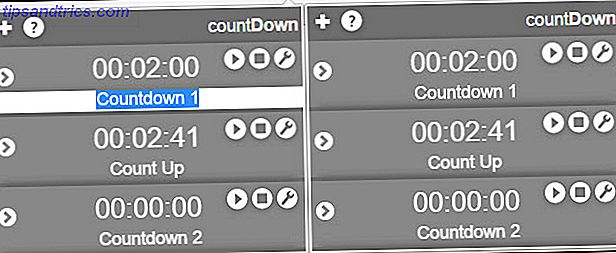
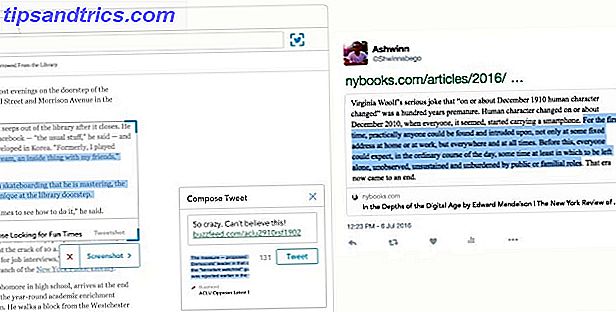
![TimeWarp Omdirigerar distraktioner, håller dig fokuserad [Chrome]](https://www.tipsandtrics.com/img/browsers/853/timewarp-redirects-distractions.png)